PostGIS教程二:PostGIS安装和创建空间数据库
一、安装PostgreSQL
在安装PostGIS前首先必须安装PostgreSQL,然后在安装好的Stack Builder中选择安装PostGIS组件。
PostgreSQL安装文件下载地址是https://www.enterprisedb.com/downloads/postgres-postgresql-downloads
这里使用的PostgreSQL版本是9.6。
双击下载的文件,所有设置都使用默认设置即可,只是需要设置超级用户postgres的密码。
二、安装PostGIS
安装PostgreSQL安装完成后,提示运行Stack Builder。通过该工具安装PostGIS。
Stack Builder运行后,选择安装目标软件为PostgreSQL 9.6 on port 5432。然后在安装程序选择对话框中选择PostGIS 2.3。(在这里如果不能安装PostGIS,也可以去PostGIS官网下载PostGIS进行安装)。

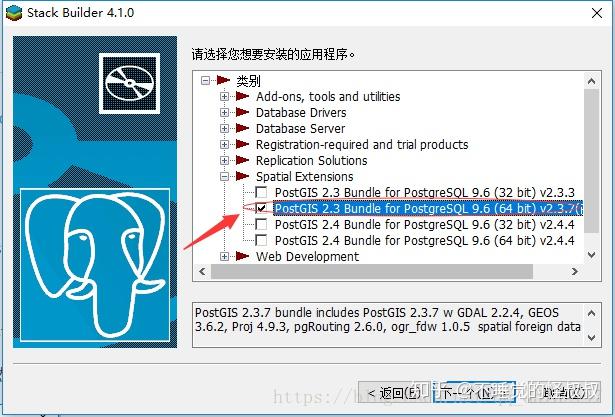
然后Stack Builder会下载PostGIS 2.3的安装程序。下载后就会安装,在设置安装组件时,最好选择"Create spatial database",以便在创建数据库时可以以此作为模板。对于其他步骤的设置都选择默认值即可。
三、PgAdmin
PostgreSQL有许多管理工具,主要的一个是psql,一个输入SQL命令查询的命令行工具。
另一个流行的PostgreSQL管理工具是免费的开源图形工具pgAdmin,在pgAdmin中完成的所有查询都可以使用psql完成。
3.1、找到pgAdmin并启动它
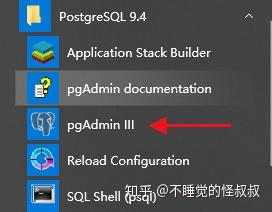

3.2、如果是第一次运行pgAdmin,应该有一个已在pgAdmin中配置的PostGIS服务器条目(localhost:5432)。双击该条目,并在密码框中输入密码,以连接到数据库。

四、创建一个数据库
4.1、打开数据库的树结构选项,查看可用的数据库。postgres数据库是默认的postgres用户所属的用户数据库,我们不用理会这个数据库。

4.2、鼠标右击数据库选项并选择新建数据库:

4.3、如下图所示,填写“新建数据库”表单,然后单击“确定”:

4.4、选择nyc这个新建的数据库,并打开它以显示对象树,将会看到public架构(即模式-schema-相当于数据库中的一个命名空间):
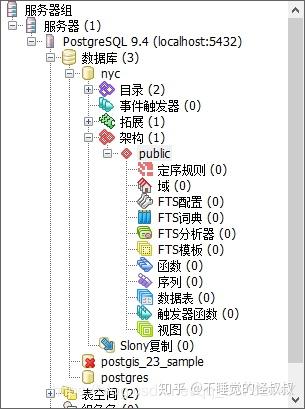
4.5、单击下面所示的SQL查询按钮(或转到工具 > 查询工具)。
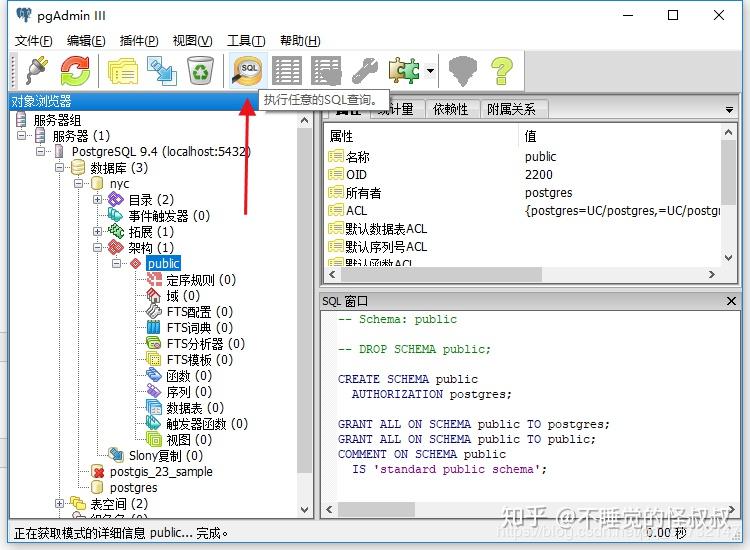
4.6、在查询文本区域中输入以下查询语句以加载PostGIS空间扩展:
CREATE EXTENSION postgis;
4.7、单击工具栏中的执行查询按钮(或按F5)以"执行查询"。
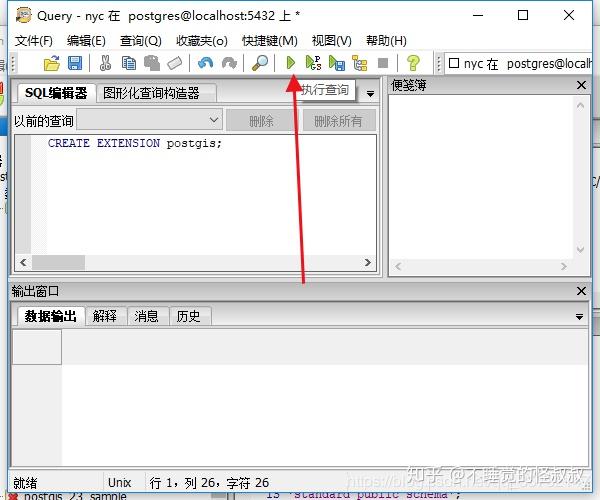
2.8、现在,通过运行PostGIS函数来确认是否在数据库中安装了PostGIS扩展插件:
SELECT postgis_full_version();
至此,已经成功地创建了PostGIS空间数据库!
五、本文涉及到的函数
- PostGIS_Full_Version() —— 返回完整的PostGIS版本信息和配置信息。


